计算机被暂停使用后出现了鼠标出现了明细的停顿怎么办
有的小伙伴在使用计算机时,发现暂停使用计算机时,会出现鼠标明细的停顿的情况,这时候需要拔下鼠标,接着重新插入,非常麻烦,那么如何解决这一问题呢?小编就来为大家介绍一下吧。
具体如下:
1. 第一步,右击桌面左下角的开始图标,接着点击弹出窗口中的控制面板选项。
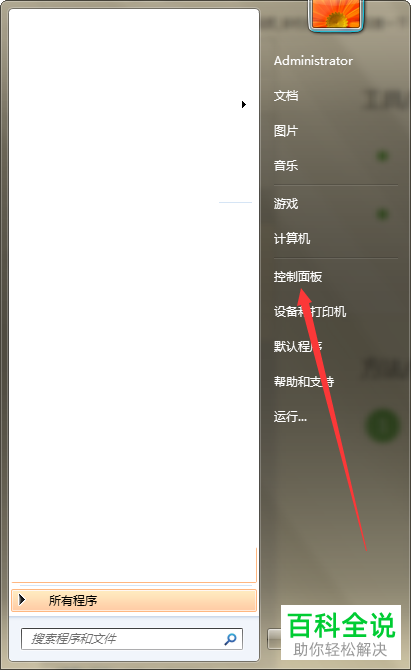
2. 第二步,来到下图所示的控制面板页面后,点击箭头所指的系统和安全选项。

3. 第三步,在下图所示的系统和安全页面中,点击箭头所指的电源选项。
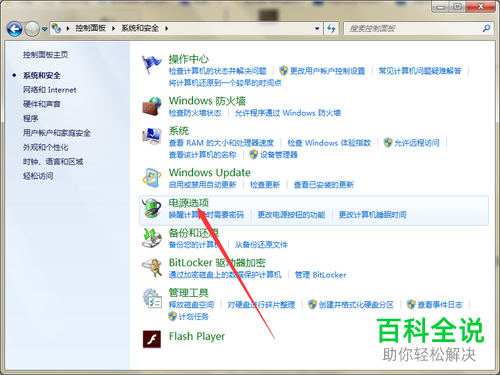
4. 第四步,我们可以看到如下图所示的电源选项页面,点击首选计划中平衡左边的选项框。
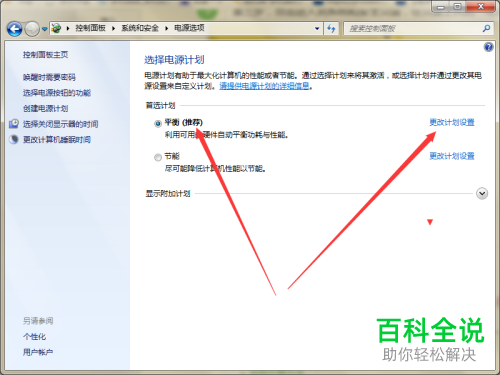
5. 第五步,点击平衡右边的更改计划设置选项,接着点击箭头所指的更改高级电源设置选项。
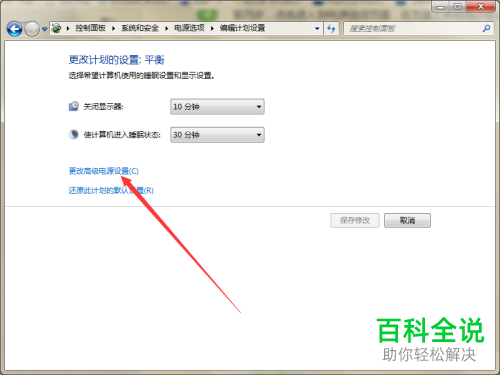
6. 第六步,来到下图所示的高级设置页面后,点击箭头所指的USB设置选项。
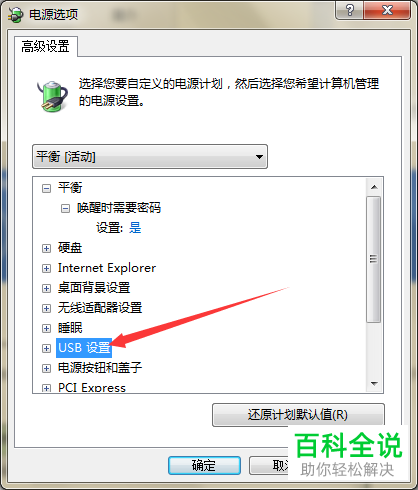
7. 第七步,我们可以看到如下图所示的USB设置页面,点击箭头所指的USB选择性暂停设置选项。

8. 第八步,来到下图所示的页面后,更改USB选择性暂停下面的所有状态为已禁用,接着点击右下角的应用确定选项。
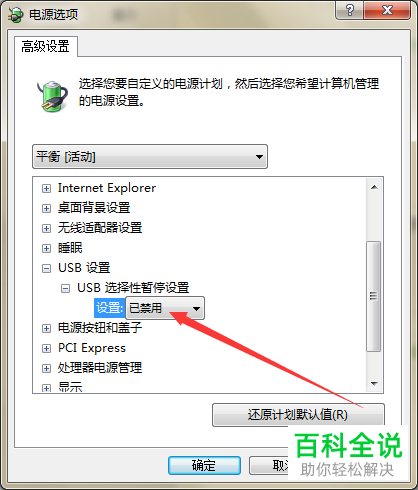
以上就是如何解决计算机被暂停使用后出现了鼠标出现了明细的停顿的问题的方法。
赞 (0)

